विंडोज 10 में स्क्रीन को कैसे घुमाएं?
यदि आप अपने पीसी पर कुछ ऐसा करने की कोशिश कर रहे हैं जिसके लिए स्क्रीन ओरिएंटेशन बदलने की आवश्यकता है, तो आप इसे करने के लिए विंडोज 10(Windows 10) स्क्रीन रोटेशन फीचर का उपयोग कर सकते हैं । यह आपको लैंडस्केप से पोर्ट्रेट और पोर्ट्रेट से लैंडस्केप में अपना अभिविन्यास बदलने देता है - हालाँकि आप इसे सेट करना चाहते हैं।
विंडोज 10(Windows 10) में स्क्रीन को घुमाने के कई कारण हो सकते हैं । हो सकता है कि आप पूर्वावलोकन के लिए पोर्ट्रेट मोड में अपने दूसरे मॉनिटर का उपयोग करना चाहें । (you want to use your second monitor)या हो सकता है कि आपके पास एक ऐप है जो केवल एक निश्चित अभिविन्यास में अच्छा दिखता है?

कीबोर्ड शॉर्टकट का उपयोग करके विंडोज 10 में स्क्रीन को कैसे घुमाएं?(How To Rotate the Screen in Windows 10 Using a Keyboard Shortcut)
विंडोज(Windows) कंप्यूटर के बारे में कई अच्छी चीजों में से एक यह है कि आपके पास अपने कंप्यूटर पर बहुत कुछ करने के लिए कीबोर्ड शॉर्टकट हैं । (keyboard shortcuts to do pretty much everything)ऐप्स खोलने से लेकर अपने कंप्यूटर को बंद करने तक, आपके पास इसे अपनी मशीन पर करने के लिए एक समय बचाने वाला शॉर्टकट है।
विंडोज 10(Windows 10) में भी स्क्रीन को घुमाने के लिए एक कीबोर्ड शॉर्टकट है और आप इसका उपयोग अपनी वर्तमान स्क्रीन के ओरिएंटेशन को जल्दी से चालू करने के लिए कर सकते हैं। यह वीडियो कार्ड उपयोगिता के साथ बनाया गया है जो आपके पीसी पर डिफ़ॉल्ट रूप से स्थापित है।
- जब आप किसी भी स्क्रीन पर हों, तो Ctrl + Alt + कोई भी एरो कुंजी दबाएं(any Arrow key) और यह आपकी स्क्रीन को घुमाएगा। यह स्क्रीन को किस दिशा में घुमाता है यह इस बात पर निर्भर करता है कि आपने किस तीर कुंजी का उपयोग किया है।
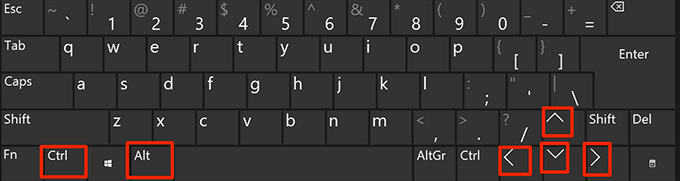
ध्यान रखें कि हो सकता है कि यह कीबोर्ड शॉर्टकट सभी कंप्यूटरों पर उपलब्ध न हो। इसे अधिकांश कंप्यूटरों पर काम करना चाहिए जो इंटेल(Intel) ग्राफिक्स का उपयोग करते हैं। इसके अलावा, यदि आप अपने पीसी पर स्थापित इंटेल(Intel) उपयोगिता से चाहते हैं तो शॉर्टकट को अनुकूलित किया जा सकता है ।
विंडोज 10 में स्क्रीन को घुमाने के लिए बिल्ट-इन टूल्स का उपयोग करना(Using Built-in Tools to Rotate the Screen in Windows 10)
विंडोज 10(Windows 10) स्क्रीन रोटेशन करने के लिए कीबोर्ड शॉर्टकट आप सभी के लिए काम नहीं कर सकता है और इसके लिए कोई सटीक कारण प्रतीत नहीं होता है। हालाँकि, यदि आप उन उपयोगकर्ताओं में से एक हैं, तो हो सकता है कि आप अपनी मशीन पर कार्य पूरा करने के लिए किसी वैकल्पिक विधि का उपयोग करना चाहें।
विंडोज 10(Windows 10) में स्क्रीन को घुमाने का एक अच्छा तरीका जब शॉर्टकट काम नहीं करता है, तो सेटिंग(Settings) ऐप में एक अंतर्निहित विकल्प का उपयोग करना है । यह आपको कुछ विकल्पों के क्लिक के साथ अपनी स्क्रीन के उन्मुखीकरण को जल्दी से जो कुछ भी आप चाहते हैं उसे बदलने देता है।(change the orientation of your screen)
- अपने पीसी पर डेस्कटॉप(desktop) पर जाएं , कहीं भी रिक्त स्थान पर राइट-क्लिक करें, और विकल्प चुनें जो डिस्प्ले सेटिंग्स(Display settings) कहता है । यह आपको सीधे उस स्क्रीन पर ले जाएगा जहां आप सेटिंग(Settings) ऐप लॉन्च किए बिना रहना चाहते हैं।

- निम्न स्क्रीन पर नीचे स्क्रॉल(Scroll) करें और आपको एक विकल्प मिलेगा जो डिस्प्ले ओरिएंटेशन(Display orientation) कहता है । विकल्प पर क्लिक करें(Click) और अपनी स्क्रीन के लिए एक नया अभिविन्यास चुनें।

- यह नया अभिविन्यास लागू करेगा और आपको इसका पूर्वावलोकन करने देगा। यदि आपको लगता है कि यह अच्छा है, तो आप परिवर्तन रखें(Keep changes) पर क्लिक कर सकते हैं । अन्यथा, अपने पिछले अभिविन्यास पर वापस जाने के लिए रिवर्ट पर क्लिक करें।(Revert)

- यदि स्क्रीन घुमाए जाने पर आप रिवर्ट(Revert) बटन पर क्लिक नहीं कर सकते हैं और आपको अपना माउस कर्सर वहां लाने में परेशानी हो रही है, तो आप इसे वैसे ही छोड़ सकते हैं और यह स्वचालित रूप से परिवर्तनों को वापस कर देगा।
इंटेल ग्राफिक्स कमांड सेंटर के साथ विंडोज 10 में स्क्रीन घुमाएं(Rotate Screen In Windows 10 With Intel Graphics Command Center)
यदि आपका कंप्यूटर इंटेल(Intel) वीडियो या ग्राफिक्स कार्ड का उपयोग करता है, तो आप वास्तव में विंडोज 10(Windows 10) में अपनी स्क्रीन को घुमाने के लिए कंपनी के अपने टूल का उपयोग कर सकते हैं । अधिकांश कंप्यूटरों पर, टूल प्रीइंस्टॉल्ड आता है और आपको मूल रूप से इसे चलाने और वहां एक विकल्प बदलने की आवश्यकता होती है।
- Intel ग्राफ़िक्स कमांड सेंटर को खोजने और खोलने के लिए (Intel Graphics Command Center)Cortana खोज का उपयोग करें । आप एक और समान उपयोगिता देख सकते हैं, लेकिन इसे न खोलें क्योंकि इसमें स्क्रीन रोटेशन की सुविधा नहीं है।

- जब यह खुलता है, तो आपको बाएं साइडबार में कई आइकन मिलेंगे। डिस्प्ले की तरह दिखने वाले पर क्लिक करें(Click) और यह आपके लिए आपकी डिस्प्ले सेटिंग्स को खोल देगा।
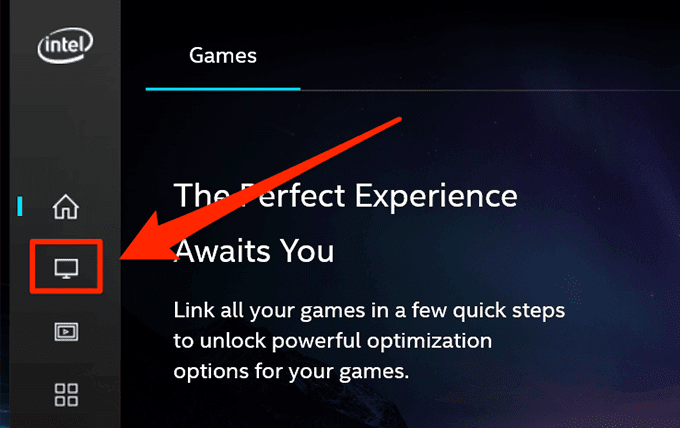
- सुनिश्चित करें कि आप डिस्प्ले सेटिंग्स स्क्रीन पर सामान्य टैब में हैं। (General)फिर नीचे स्क्रॉल करें और उस विकल्प को खोजें जो कहता है Rotation । अपनी स्क्रीन के लिए एक नया अभिविन्यास चुनने के लिए ड्रॉपडाउन मेनू का उपयोग करें।

- आप तुरंत अपनी घुमाई गई स्क्रीन का पूर्वावलोकन देखेंगे। यदि आप इसे रखना चाहते हैं तो हाँ(Yes) पर क्लिक करें या कुछ सेकंड प्रतीक्षा करें और यह परिवर्तनों को पूर्ववत कर देगा।(Click)

विंडोज 10 में स्क्रीन को घुमाने के लिए थर्ड-पार्टी ऐप का उपयोग करें(Use a Third-Party App To Rotate Screen In Windows 10)
जैसा कि उपरोक्त विधियों में स्पष्ट रूप से देखा गया है, आपकी स्क्रीन के वास्तव में घूमने से पहले आपको कई स्क्रीन से गुजरना होगा। यदि आपके लिए ऐसा करना बहुत अधिक है और आप एक आसान विकल्प पसंद करते हैं, तो एक तृतीय-पक्ष ऐप आपके लिए एक बेहतर समाधान हो सकता है।
माइक्रोसॉफ्ट स्टोर(Microsoft Store) पर स्क्रीन रोटेट(Screen Rotate) नामक एक निःशुल्क ऐप है जो आपको एक विकल्प के क्लिक के साथ विंडोज 10 स्क्रीन रोटेशन करने देता है। आपके लिए चीजों को और भी आसान बनाने के लिए इसमें कीबोर्ड शॉर्टकट भी हैं।
- अपने पीसी पर स्क्रीन रोटेट(Screen Rotate) डाउनलोड करें, इंस्टॉल करें और लॉन्च करें।
- ड्रॉपडाउन मेनू से अपना डिस्प्ले चुनें। फिर अपनी स्क्रीन को घुमाने के लिए किसी भी उपलब्ध रोटेशन विकल्प पर क्लिक करें।
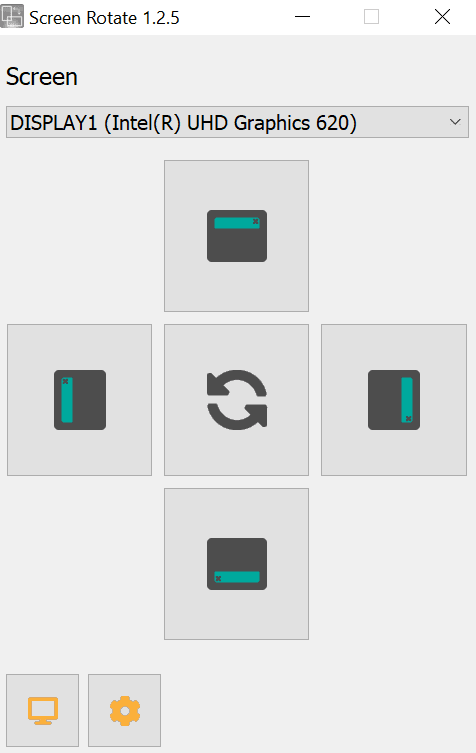
- (Click)उपलब्ध शॉर्टकट देखने के लिए सबसे नीचे सेटिंग आइकन पर क्लिक करें ।

विंडोज 10 में स्क्रीन रोटेशन को कैसे निष्क्रिय करें(How To Disable Screen Rotation In Windows 10)
पारंपरिक कंप्यूटरों के अलावा, विंडोज 10 टैबलेट(Windows 10 also runs on tablets) और ऐसे अन्य टच-सक्षम उपकरणों पर भी चलता है। जैसे ही आप अपने डिवाइस के भौतिक अभिविन्यास को बदलते हैं, इन उपकरणों पर, यह स्वचालित रूप से स्क्रीन को घुमाता है। यह सुनिश्चित करना है कि आप अपनी स्क्रीन को हमेशा सही दिशा में देख सकें।
यदि आपको सिस्टम का यह व्यवहार पसंद नहीं है, तो आप वास्तव में इसे अक्षम कर सकते हैं। स्क्रीन रोटेशन को अक्षम करने से आपकी स्क्रीन को घुमाए जाने से रोका जा सकेगा, चाहे आपका डिवाइस किसी भी भौतिक अभिविन्यास में हो।
- अपनी स्क्रीन के निचले-दाएं कोने में स्थित एक्शन सेंटर(Action Center) पर क्लिक करें और रोटेशन लॉक(Rotation lock) कहने वाले विकल्प को सक्षम करें ।
- आप सेटिंग(Settings) ऐप लॉन्च करके, सिस्टम पर क्लिक करके और (System)डिस्प्ले(Display) चुनकर भी विकल्प ढूंढ सकते हैं ।
विंडोज 10 स्क्रीन रोटेशन निश्चित रूप से कई उपयोगकर्ताओं के लिए एक उपयोगी विशेषता है। हमें बताएं कि आप इस सुविधा का उपयोग कहां करते हैं और कौन सा तरीका आपके लिए सबसे अच्छा काम करता है। हम नीचे टिप्पणी में आपकी प्रतिक्रिया की प्रतीक्षा कर रहे हैं।
Related posts
विंडोज 10 लॉक स्क्रीन पर फायरफॉक्स डिस्प्ले मीडिया कंट्रोल बनाएं
Windows 10 लॉगिन स्क्रीन चित्र कहाँ सहेजे गए हैं?
रिकॉर्डिट: विंडोज 10 के लिए मुफ्त जीआईएफ स्क्रीन रिकॉर्डर
विंडोज 10 पर स्काइप और बिजनेस के लिए स्काइप पर स्क्रीन कैसे साझा करें
Windows 10 में aksfridge.sys ब्लू स्क्रीन त्रुटि को ठीक करें
Windows 10 पर Ntfs.sys विफल BSOD त्रुटि को ठीक करें
विंडोज 10 में लॉक स्क्रीन टाइमआउट सेटिंग बदलें
लॉक स्क्रीन टू लॉग इन स्क्रीन विंडोज 10 में लोड होने में बहुत अधिक समय लेती है
Windows 10 पर CACHE_MANAGER ब्लू स्क्रीन को ठीक करें
विंडोज 10 में जीआईएफ के रूप में स्क्रीन रिकॉर्ड करने के लिए सर्वश्रेष्ठ मुफ्त सॉफ्टवेयर
विंडोज 10 में थीम, लॉक स्क्रीन और वॉलपेपर कैसे बदलें
विंडोज 10 के लिए फ्री फेक ब्लू स्क्रीन ऑफ डेथ जेनरेटर ऐप्स
विंडोज 10 में लॉक स्क्रीन, डेस्कटॉप, टास्कबार में मौसम कैसे जोड़ें
विंडोज 10 पर स्क्रीन रियल एस्टेट को अधिकतम करें और उसका सर्वोत्तम उपयोग करें
विंडोज 10 लॉगिन स्क्रीन पर ईमेल पता छुपाएं
विंडोज 10 में साइन-इन स्क्रीन और लॉक स्क्रीन पर नेटवर्क आइकन छिपाएं
विंडोज 10 में स्क्रीन रिज़ॉल्यूशन बदलने के 2 तरीके
Windows 10 में स्क्रीनशॉट कैप्चर करने के लिए Win+Shift+S कीबोर्ड शॉर्टकट का उपयोग करें
विंडोज 10 में लॉगिन स्क्रीन पर एडमिनिस्ट्रेटर अकाउंट को इनेबल या डिसेबल करें
विंडोज 10 में टच स्क्रीन को अक्षम करें [गाइड]
